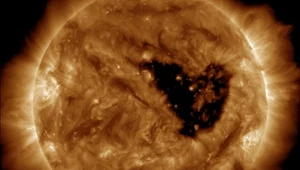Skróty klawiszowe - które z nich warto znać?
Niemal każdemu internaucie są zapewne znane takie skróty klawiszowe, jak Ctrl + V czy Ctrl + C, ale warto nauczyć się także co najmniej kilku innych. Nieraz mogą się one przydać, choćby w przypadku, kiedy zależy nam na czasie.

Dodatkowo w przypadku niektórych nie ma opcji wykonania danego działania w inny sposób niż za pomocą skrótu lub jest to uciążliwe (na przykład, kiedy chcemy wejść do BIOS-a). Przygotowaliśmy dla was w związku z tym listę najbardziej przydatnych skrótów klawiszowych. Zapraszamy!
Najważniejsze systemowe skróty klawiszowe
Najpierw wymienimy trzy podstawowe skróty, które, jak już wspomniano na początku, większość osób zapewne zna, ale na wszelki wypadek nie można o nich zapomnieć:
Ctrl + C - skopiuj zaznaczony elementCtrl + V - wklej skopiowany elementCtrl + X - wytnij zaznaczony element.
Coś napisałeś/zrobiłeś, ale była to pomyłka i chcesz to cofnąć? Cofnąłeś operację, ale jednak zmieniłeś zadanie i chcesz ją wykonać ponownie? Oto skróty dla ciebie:
Ctrl + Z - cofnij ostatnią operacjęCtrl + Y - powtórz ostatnią operację.Skróty związane z zapisywaniem plików:
Ctrl+S - zapisz bieżący plikCtrl + Shift + S - zapisz bieżący plik jako.Zaznaczanie:
Shift + ←/→ - zaznacz znak w tekścieCtrl + ←/→ - zaznacz blok tekstuCtrl + A - zaznacz wszystko.
Skróty związane z ustawieniami:
Start + I - otwórz ustawienia WindowsStart + X - utwórz menu Zaawansowanych ustawień systemu.
Skróty związane z rozmiarem okna:
Start + ↑ - maksymalizuj aktywne oknoStart + ↓ - przywróć normalny rozmiar aktywnego oknaStart + ← - zmaksymalizuj okno aplikacji do lewej połowy ekranuStart + → - zmaksymalizuj okno aplikacji do prawej połowy ekranuStart + D - zminimalizuj wszystkie okna i pokaż pulpit.
Powiększanie i pomniejszanie:
Ctrl + + - powiększCtrl + - - pomniejsz.Poruszanie się między opcjami:
Tab - przejdź do następnej opcjiShift + Tab - przejdź do poprzedniej opcji.Skróty związane ze zrzutami ekranu:
Print Screen - wykonaj zrzut ekranu i skopiuj go do schowkaStart + Print Screen - wykonaj zrzut ekranu i zapisz go w folderze Ten komputer/Obrazy/Zrzuty ekranu.Inne skróty:Start + E - otwórz Eksplorator plikówStart + L - zablokuj ekran komputeraShift + F10 - wyświetl menu kontekstoweStart + Pause - wyświetl Właściwości systemuCtrl + P - drukuj bieżący dokumentAlt + Tab - przełącz się między otwartymi programamiAlt + F4 - zamknij aktywne okno/zakończ pracę aktywnego programuCtrl + Shift + Esc - otwórz Menedżer zadań WindowsCtrl + Shift - przełącz układ klawiaturyShift + Delete - usuń zaznaczony element z pominięciem Kosza.
Z jakich skrótów klawiszowych można skorzystać włączając komputer?
W ciągu kilku sekund czy nawet ułamku sekundy między kliknięciem przycisku włączenia się komputera, a załadowaniem się systemu, mamy niewielkie okienko, podczas którego możemy wcisnąć pewne skróty klawiszowe.
Musimy jednak zadbać o to, aby być bardzo szybkim, ponieważ w przeciwnym wypadku przegapimy swoją szansę i będziemy musieli uruchomić urządzenie ponownie. Są dwa kluczowe skróty klawiszowe tego typu, które warto znać.
Pierwszy z nich to skrót, który pozwoli nam wejść do ustawień BIOS/UEFI, co niekiedy może się okazać bardzo przydatne. Niestety, nie ma jednego takiego skrótu dla wszystkich urządzeń - różni producenci stosują różne skróty.

Wśród najczęściej spotykanych można wymienić F2 i F10, ale zdarza się też, że do BIOS-u przeniesie nas klawisz F1, Escape lub Delete.
Drugi skrót otwiera nam okno z różnymi opcjami startowymi systemu - jest to skrót F8. Warto z niego skorzystać choćby w sytuacji, kiedy interesuje nas tryb awaryjny Windows, ponieważ na przykład doświadczamy jakichś problemów w działaniu komputera.
Skróty klawiszowe dla przeglądarek internetowych
Nie tylko cały system, ale też poszczególne gry czy programy, w tym przeglądarki internetowe, mają swoje specjalne skróty klawiszowe, z których możemy skorzystać, kiedy mamy je otwarte. Będą one takie same dla dwóch najpopularniejszych przeglądarek, a mianowicie Chrome i Firefoxa.
Najpierw chcielibyśmy wskazać skróty związane z kartami przeglądarki:
Ctrl + T - otwórz nową kartęCtrl + W - zamknij aktywną kartęCtrl + Shift+T - otwórz ostatnio zamkniętą kartęCtrl + Tab - przejdź do następnej kartyCtrl + Pg Dn -przejdź do następnej kartyCtrl + Pg Up - przejdź do poprzedniej karty.

Bardzo często może się przydać skrót klawiszowy pozwalający wyszukać coś na stronie - jest to skrót Ctrl + F.
Warto znać kilka skrótów dotyczących rozmiaru strony:
Ctrl + + - powiększ stronęCtrl + - - pomniejsz stronęCtrl + 0 - przywróć standardowy rozmiar strony.
Oto dwa wartościowe skróty związane z historią:
Ctrl + J - otwórz historię pobranych plikówCtrl + H - otwórz historię przeglądania stron.
Te skróty przydadzą się, kiedy będziemy chcieli przewinąć stronę:
Pg Up - przewiń stronę o jeden ekran w góręPg Dn - przewiń stronę o jeden ekran w dółSpacja - przewiń stronę o jeden ekran w dół.
W przechodzeniu do konkretnych punktów strony pomogą te skróty:
Home - przejdź na początek stronyEnd - przejdź na koniec stronyCtrl + L - przejdź do paska adresu.
Dwa ostatnie skróty, które chcielibyśmy wam przedstawić, to klawisz F5, za pomocą którego odświeżymy stronę, a także kombinacja Alt + F4, za pomocą której zamkniemy bieżące okno naszej przeglądarki internetowej.
Najważniejsze skróty klawiszowe - podsumowanie
Liczymy, że po zapoznaniu się z tym artykułem najciekawsze i najpopularniejsze skróty klawiszowe nie będą miały przed Wami tajemnic. Oczywiście, zapamiętanie ich wszystkim może być problematyczne, ale, jeśli będziemy ich regularnie używać, prędzej czy później wejdą nam w krew.
Kluczowe dla nas skróty możemy dodatkowo na przykład zapisać na karteczce i przykleić ją na monitor, do czasu, aż ich nie zapamiętamy. Jest jeszcze jakiś skrót, który sądzisz, że jest przydatny, a który nie pojawił się w tym artykule? Koniecznie daj nam znać w komentarzach!